 今回、「自作デジタルモニターを作ってみた(其の四)」で「オペアンプ」なるものを使ってみました。使える電子部品なんで自分への備忘録…。
今回、「自作デジタルモニターを作ってみた(其の四)」で「オペアンプ」なるものを使ってみました。使える電子部品なんで自分への備忘録…。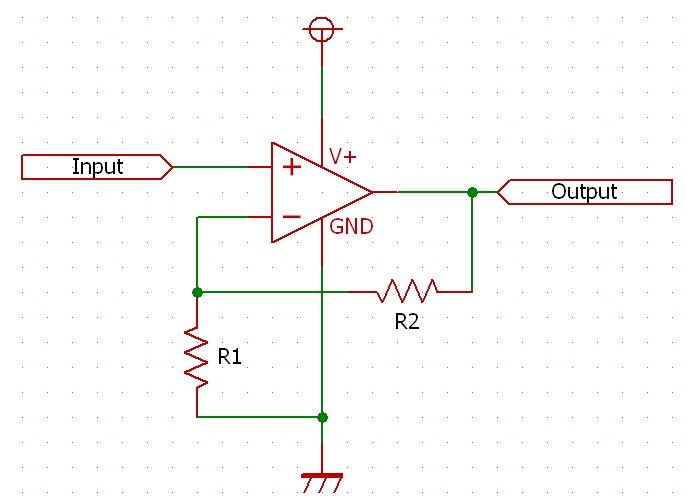

 今回「LCDモニターを使ってみた」で二種類のキャラクターLCDモニターを使ってみました。巷にはいろいろなLCDが存在し、まだまだ奥の深い電子部品です。今回使ったLCDのご紹介と自分への備忘録w
今回「LCDモニターを使ってみた」で二種類のキャラクターLCDモニターを使ってみました。巷にはいろいろなLCDが存在し、まだまだ奥の深い電子部品です。今回使ったLCDのご紹介と自分への備忘録w
①基盤裏の「R7」に100Ω程度の抵抗をつける(多分バックライト)。
②「R8」には何も付けない。
③「R9」には0Ω。即ち短絡させる。
④【Vo】は10kΩ程度の半固定抵抗を【Vss】と【Vdd】と接続する(コントラストの調整)
⑤LCDからの読込みを行わないのであれば【R/W】は0V(GND)へ。
⑥「4bitモード」を使用するので、【DB0】〜【DB3】は0V(GND)へ。
⑦【Vss】を+5V、【Vdd】をGNDへ・・・。
⑧マイコンへの接続は【RS】・【E】と【DB4】〜【DB7】の合計6本。

①バックライトは3.2Vで20mAなので【A】に+5Vを100Ω程度の抵抗を介して接続する。
②【K】は0V(GND)へ。
③【Vo】は10kΩ程度の半固定抵抗を【Vss】と【Vdd】と接続する(コントラストの調整)
④LCDからの読込みを行わないのであれば【R/W】は0V(GND)へ。
⑤「4bitモード」を使用するので、【DB0】〜【DB3】は0V(GND)へ。
⑥【Vss】を+5V、【Vdd】をGNDへ・・・。
⑦マイコンへの接続は【RS】・【E】と【DB4】〜【DB7】の合計6本。
/****************************************************** LCD表示用ライブラリ(4bitモード) 対応LCD:ACM0802C、SD1602 ******************************************************/ //接続ポートの定義 #define LCD_PORT PORTB //DBピンの接続ポート #define LCD_RS RB5 //RSピンの接続ポート #define LCD_E RB6 //Eピンの接続ポート void init_LCD(void); void char_LCD(char *str); void data_LCD(short data,short cmd); void send_Signal(short code,short flag); //************************************************** //LCDの初期化 (モニタ種類により場合分け) //************************************************** void init_LCD(void) { //ACM0802Cの選択 #ifdef ACM0802C //Function設定 __delay_ms(30); //30ms待ち send_Signal(0x02,0); //4bit send_Signal(0x02,0); //4bit send_Signal(0x0C,0); //2Lines 5X10dots //Display On/Off設定 __delay_us(40); //40us待ち send_Signal(0x00,0); // send_Signal(0x0C,0); //Brink-Off Cursor-Off Display-On //Display Clear設定 __delay_us(40); //40us待ち send_Signal(0x00,0); // send_Signal(0x01,0); // //Entry Mode Set設定 __delay_ms(2); //2ms待ち send_Signal(0x00,0); // send_Signal(0x06,0); // __delay_ms(10); #endif //SD1602の選択 #ifdef SD1602 __delay_ms(15); //15ms待ち send_Signal(0x03,0); //8bit __delay_ms(5); //5ms待ち send_Signal(0x03,0); //8bit __delay_us(100); //100us待ち send_Signal(0x03,0); //8bit __delay_ms(5); //100us待ち send_Signal(0x02,0); //4bitモード __delay_us(100); //40us待ち //Function設定 send_Signal(0x02,0); // send_Signal(0x08,0); //2Lines 5X8dots __delay_us(40); //40us待ち //Display On/Off設定 send_Signal(0x00,0); // send_Signal(0x0C,0); //Brink-Off Cursor-Off Display-Off __delay_us(40); //40us待ち //Display Clear設定 send_Signal(0x00,0); // send_Signal(0x01,0); //Clear Display __delay_ms(2); //2ms待ち //Entry Mode Set設定 send_Signal(0x00,0); // send_Signal(0x06,0); //I/D Increment __delay_us(40); //40us待ち #endif } //************************************************** //LCDにデータを送信 // cmd=0 : データ送信 cmd=1 : 文字表示 //************************************************** void data_LCD(short data,short cmd) { send_Signal(data>>4,cmd); //上位4bit送信 send_Signal(data,cmd); //下位4bit送信 __delay_us(40); //40usec待ち } //************************************************** //LCDに文字列を表示 //************************************************** void char_LCD(char *str) { for(;*str != 0x00;) { data_LCD(*str,1); str++; } } //************************************************** //ポートに信号を送る //************************************************** void send_Signal(short code,short flag) { //ポートの使用状況により以下内容変更要 LCD_PORT = (LCD_PORT & 0xE1) | ((code & 0x0F)<<1); LCD_RS = flag; __delay_us(40); LCD_E = 1; __delay_us(1); LCD_E = 0; } |
 クルマで電子工作を行うときによく使うPIC(マイコン)群は、現在のところ3つです。
クルマで電子工作を行うときによく使うPIC(マイコン)群は、現在のところ3つです。 PICとは、マイクロチップ・テクノロジー社が製造している。マイコンの総称で回路構成が容易で、インターネットで情報がゴロゴロ転がっていて日本では人気のあるマイコン群です。
PICとは、マイクロチップ・テクノロジー社が製造している。マイコンの総称で回路構成が容易で、インターネットで情報がゴロゴロ転がっていて日本では人気のあるマイコン群です。
|
1年後の反省:新型ロードスター電装改造 カテゴリ:その他(カテゴリ未設定) 2025/11/10 08:20:01 |
 |
 |
マツダ ロードスターRF 学生の頃に新車で購入したNAロードスター以来、久々のマツダの新車です。あの頃とイメージが ... |
 |
ホンダ N-ONE N-ONE RSに乗り換えました。 通勤用として久しぶりの新車購入。 "通勤中も楽しく" ... |
 |
GL1800 (ホンダ ゴールドウイング (GL1800)) ホンダ Gold Wing Tour DCTに乗っています。 水平対向6気筒1800c ... |
 |
ホンダ モンキー モンキーを作りました。 10年前に所有していたモンキーフレームの残骸からナンバーを取得 ... |
| 2025年 | |||||
| 01月 | 02月 | 03月 | 04月 | 05月 | 06月 |
| 07月 | 08月 | 09月 | 10月 | 11月 | 12月 |
| 2024年 | |||||
| 01月 | 02月 | 03月 | 04月 | 05月 | 06月 |
| 07月 | 08月 | 09月 | 10月 | 11月 | 12月 |
| 2020年 | |||||
| 01月 | 02月 | 03月 | 04月 | 05月 | 06月 |
| 07月 | 08月 | 09月 | 10月 | 11月 | 12月 |
| 2018年 | |||||
| 01月 | 02月 | 03月 | 04月 | 05月 | 06月 |
| 07月 | 08月 | 09月 | 10月 | 11月 | 12月 |
| 2017年 | |||||
| 01月 | 02月 | 03月 | 04月 | 05月 | 06月 |
| 07月 | 08月 | 09月 | 10月 | 11月 | 12月 |
| 2016年 | |||||
| 01月 | 02月 | 03月 | 04月 | 05月 | 06月 |
| 07月 | 08月 | 09月 | 10月 | 11月 | 12月 |
| 2015年 | |||||
| 01月 | 02月 | 03月 | 04月 | 05月 | 06月 |
| 07月 | 08月 | 09月 | 10月 | 11月 | 12月 |
| 2014年 | |||||
| 01月 | 02月 | 03月 | 04月 | 05月 | 06月 |
| 07月 | 08月 | 09月 | 10月 | 11月 | 12月 |
| 2013年 | |||||
| 01月 | 02月 | 03月 | 04月 | 05月 | 06月 |
| 07月 | 08月 | 09月 | 10月 | 11月 | 12月 |
| 2012年 | |||||
| 01月 | 02月 | 03月 | 04月 | 05月 | 06月 |
| 07月 | 08月 | 09月 | 10月 | 11月 | 12月 |